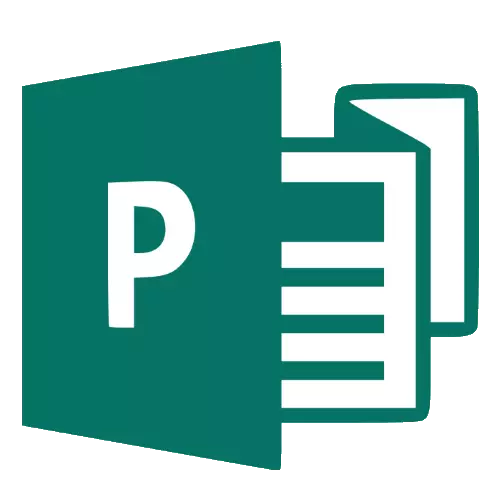
"Microsoft Publisher" yra puiki programa, skirta sukurti skirtingus spaudinius. Įskaitant jį naudojant galite sukurti įvairias brošiūras, ruošinius, vizitines korteles ir kt. Be to, mes jums pasakysime, kaip sukurti knygelę leidėjui
Sukurkite knygelę leidėjui
Brošiūros kūrimo procedūra "Microsoft Publisher" naujausia versija (2019) įvyksta pagal šį algoritmą: sukurti naują dokumentą, įterpti elementus ir pridėti foną, taip pat gauto failo antspaudą.Sukurti naują failą
- Pradėjus programą, atsidaro naujas dokumentų kūrimo langas. 2003-2010 m. Versijose brošiūros kūrimo šablonas buvo "iš lauko", o pradedant nuo 2013 m. Versijos, reikės atsisiųsti. Norėdami tai padaryti, naudokite paieškos juostą, į kurią įveskite užklausos knygelę.
- Toliau bus paprašyta pasirinkti tinkamą būsimos knygelės šabloną.
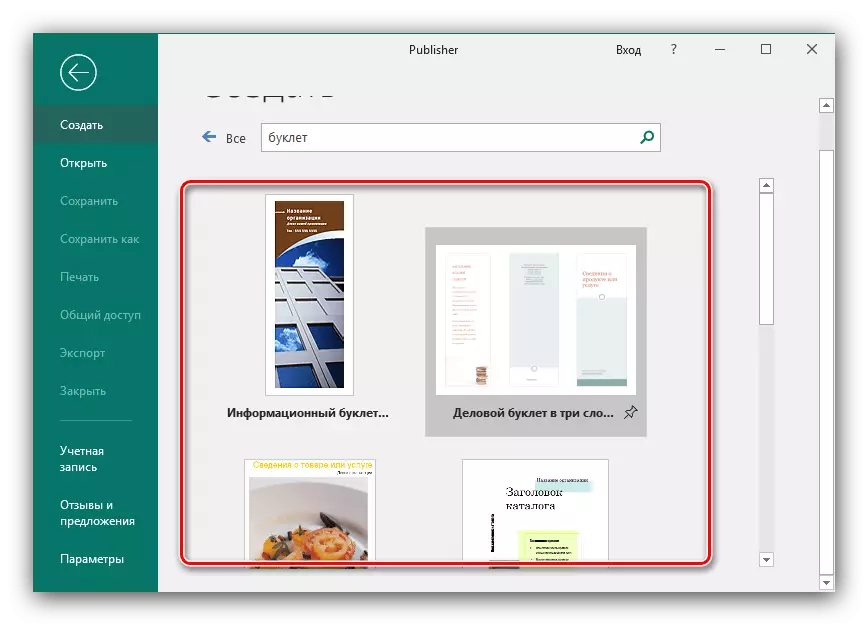
Pasirinkdami mėginį jaunesnę, spustelėkite mygtuką "Sukurti".
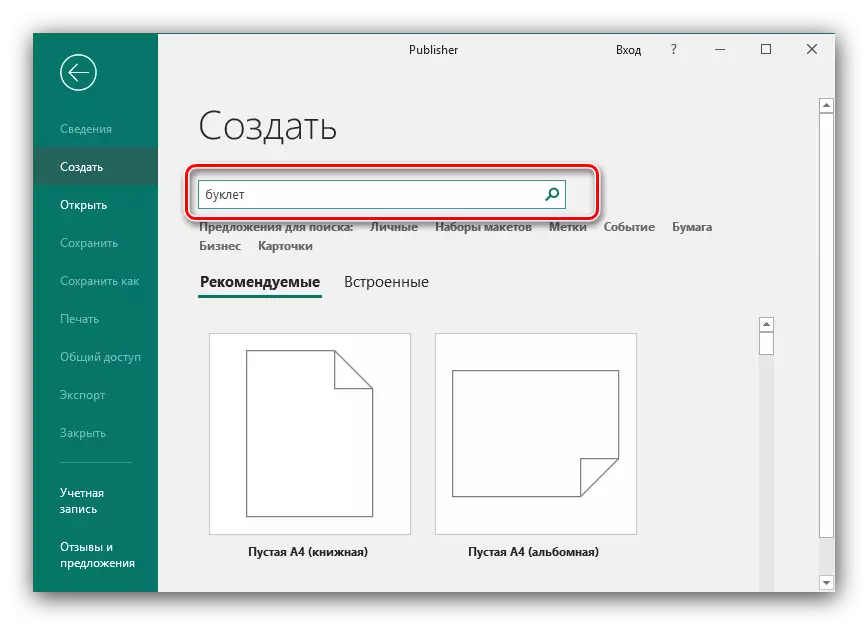
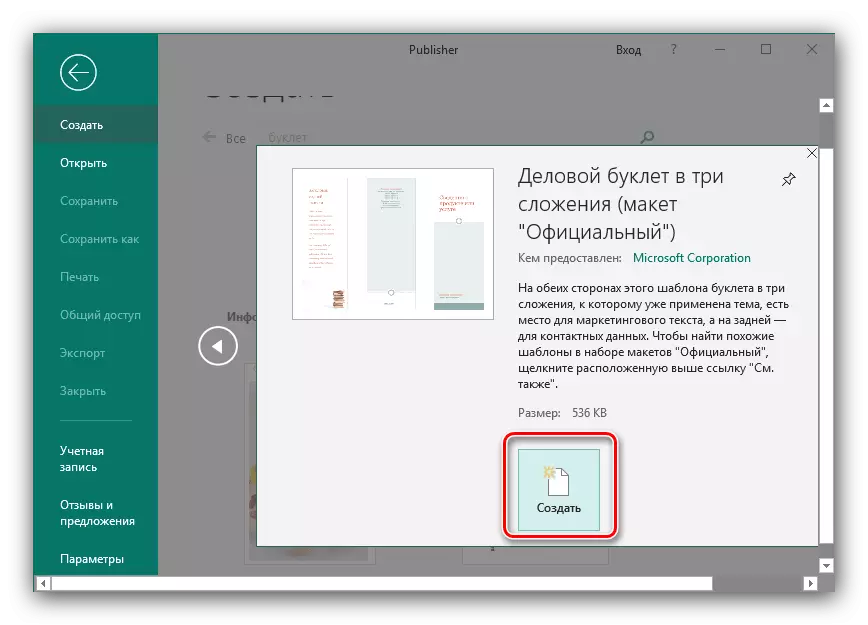
Redagavimo bukletas
Kai kurie žymėjimas jau yra mėginyje, todėl galite tiesiog užpildyti ją su informacija. Tačiau dažniausiai būtina pridėti savo elementus į sukurtą brošiūrą.
- Norint pridėti užrašą į knygelę, pasirinkite skirtuką "Įterpti", tada naudokite meniu "Text", kuriame spustelėkite mygtuką "Užrašai".
- Nurodykite vietą ant lapo, kuriame jums reikia įterpti užrašą ir parašyti norimą tekstą. Formatavimas atliekamas taip pat, kaip ir "Word" programoje (per meniu iš viršaus).
- Piešimas įterpiamas panašiu būdu - turite pasirinkti skyrių "Įterpti" ir tada "figūra" elementą.
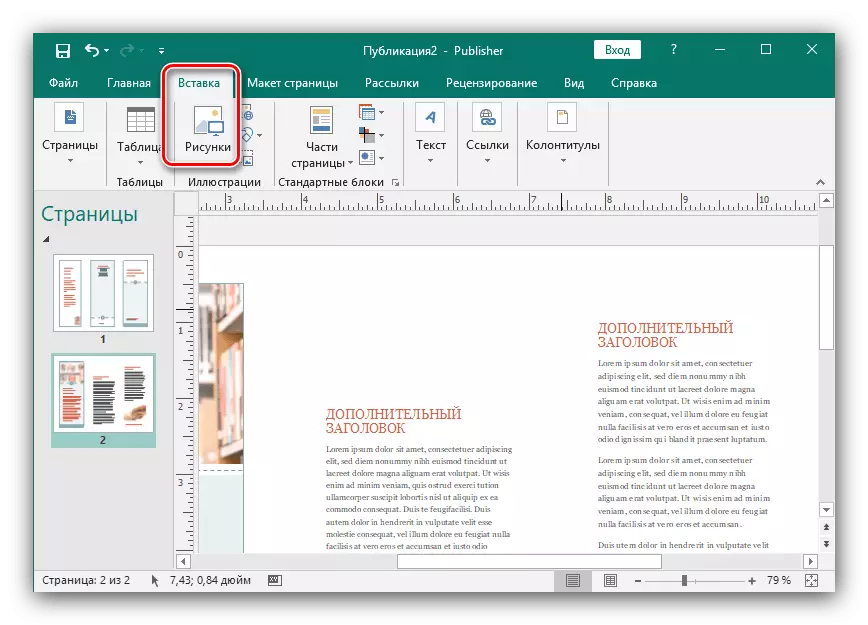
Paveikslėlį galima sukonfigūruoti po to, kai įterpiant jo dydį ir spalvų nustatymus.
- Leidėjas taip pat leidžia pakeisti bukletos fono spalvą. Norėdami tai padaryti, eikite į skirtuką "Puslapio išdėstymas" ir naudokite mygtuką "Fonas".
- Pažymėkite "figūra ar tekstūros" padėtį, tada naudokite failo elementą, kad pasirinktumėte norimą vaizdą.
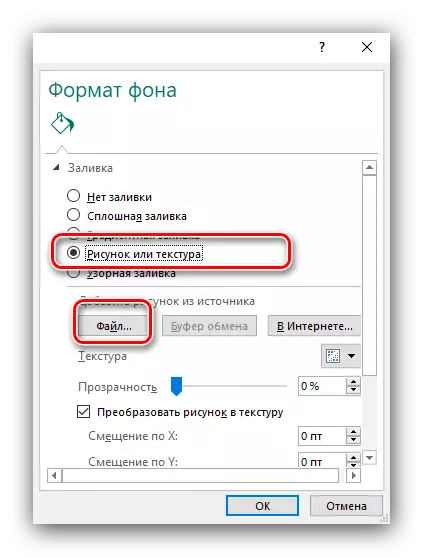
Jis taip pat gali būti redaguojamas savo nuožiūra.
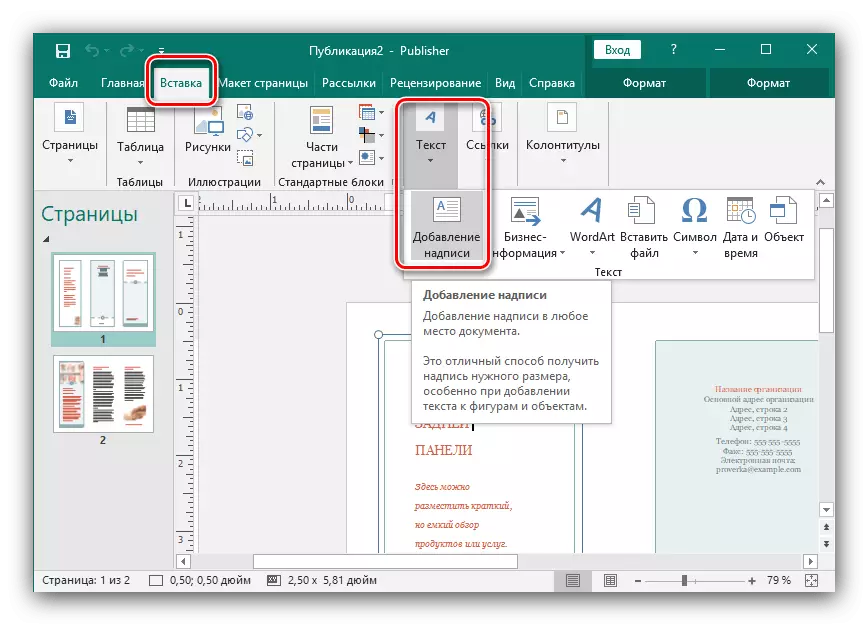
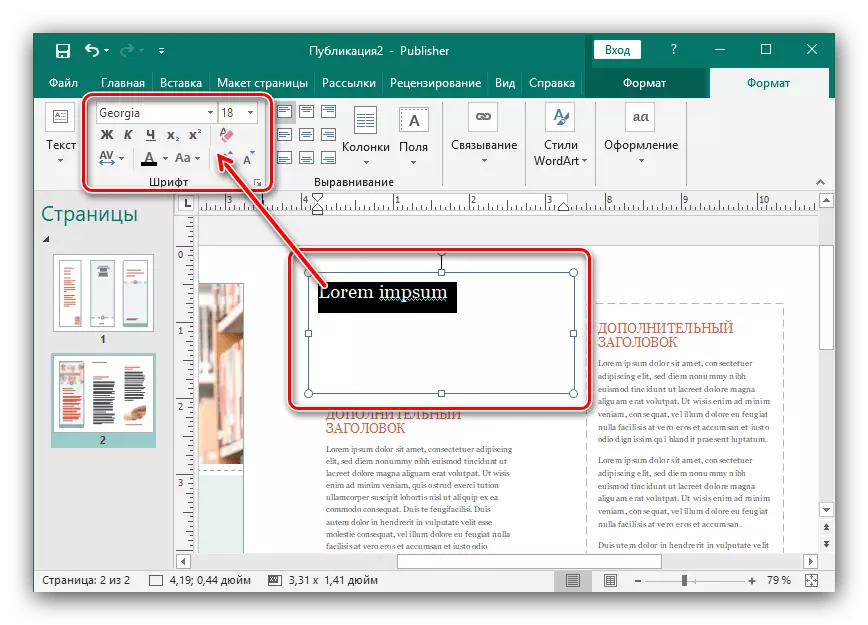
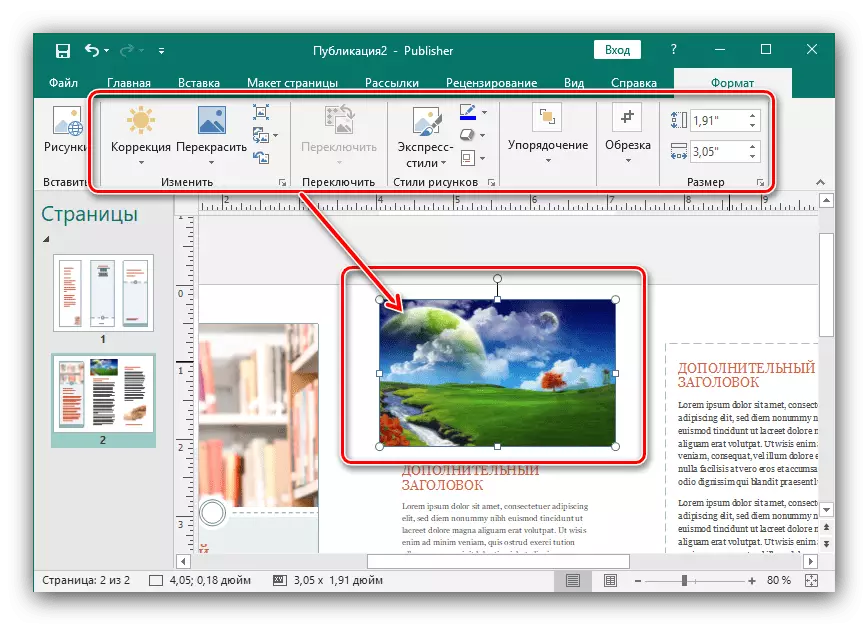
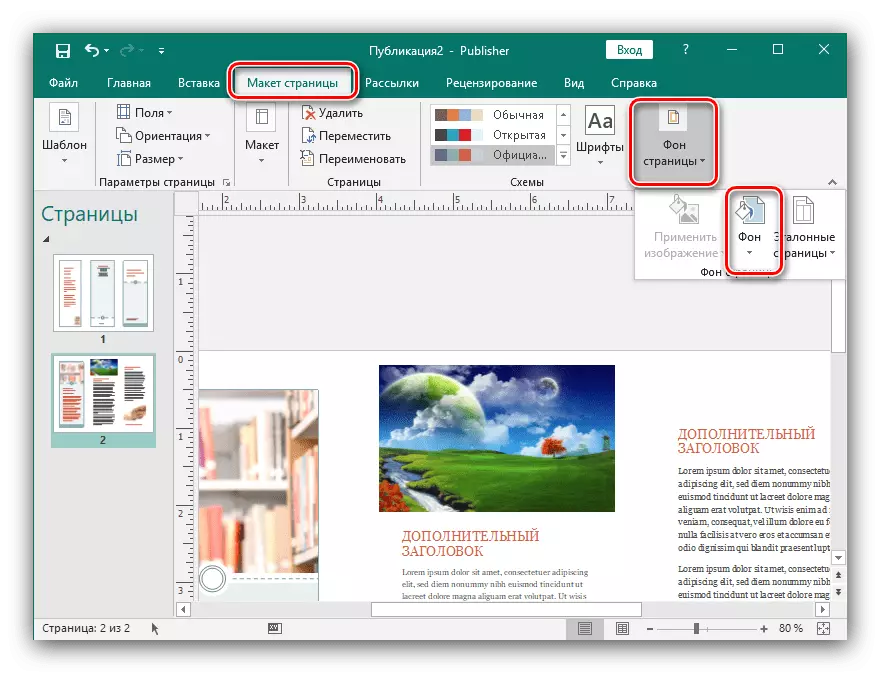
Forma bus atidaryta, kad pasirinktumėte foną. Jei norite įterpti savo piešinį, pasirinkite "Papildomi fono tipai".
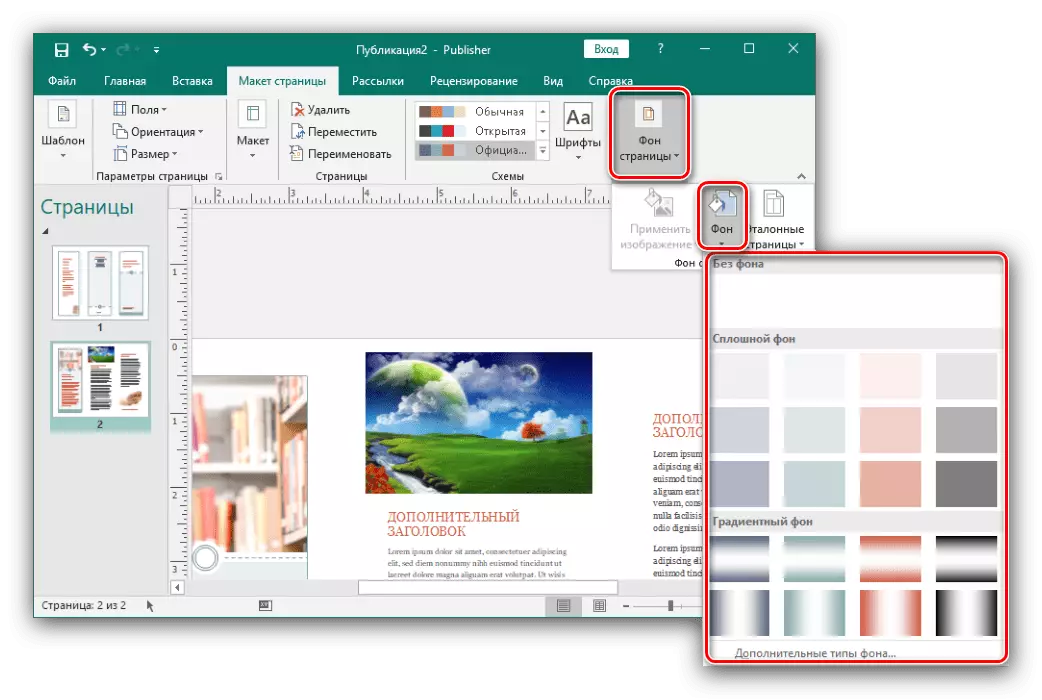
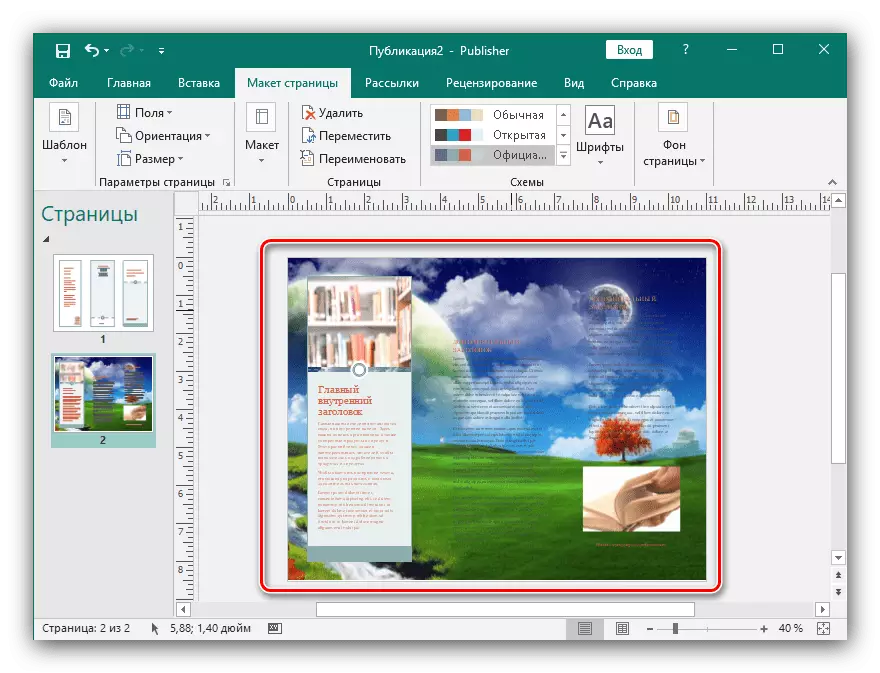
Spausdinimo sukurtos dokumentai
Sukūrę knygelę, jis turi būti atspausdintas.
- Visų pirma, naudokite failą "failą".
- Be to, kairėje esančiame meniu pasirinkite "Spausdinti".
- Pasirodo lange nurodykite reikiamus parametrus ir spustelėkite mygtuką "Spausdinti".
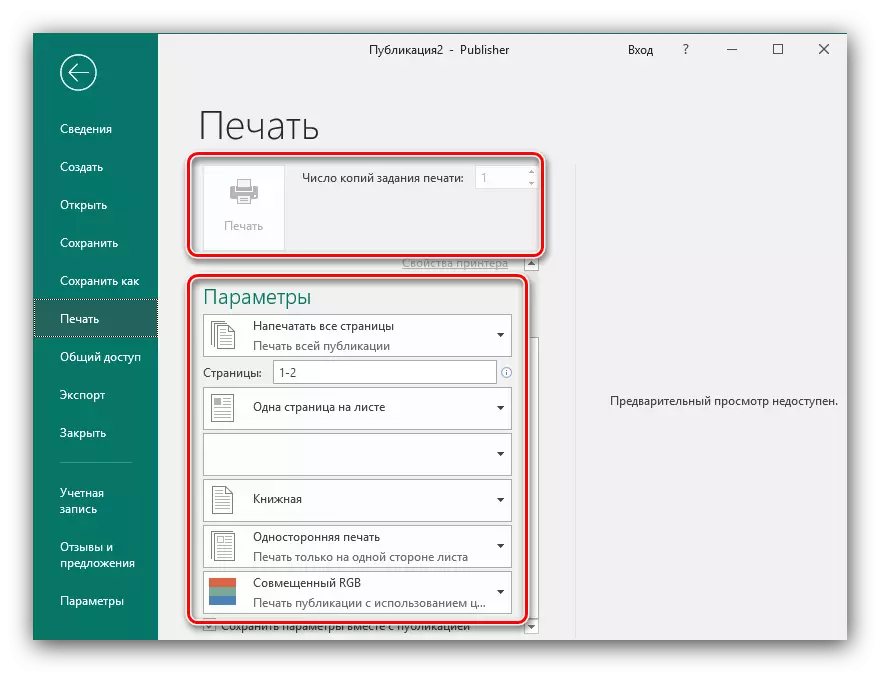
Brošiūra parengta.
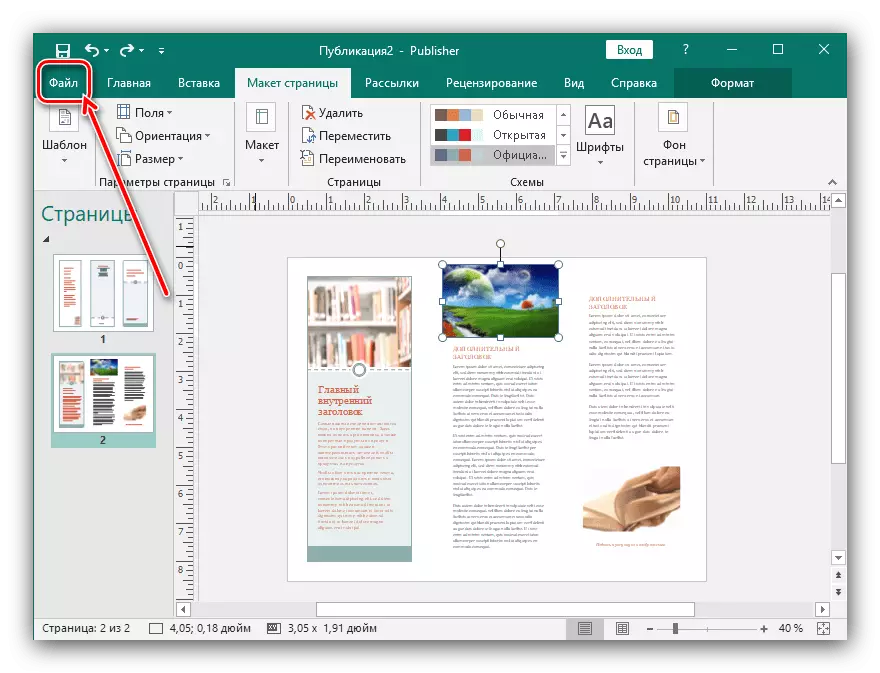

Išvada
Dabar žinote, kaip sukurti knygelę "Microsoft Leidėjas". Tai padės, pavyzdžiui, jūsų įmonės skatinimas ir supaprastins informacijos perdavimą klientui.
